0
Search Protect Kaldırma aşağıda resimli olarak anlatılmıştır.
Conduit tarafından oluşturulan Search Protect potansiyel istenmeyen yazılımlar gurubundadır. Search Protect yazılımı Internet Explorer, Chrome, Firefox gibi tarayıcıların ana sayfalarını koruma ve değiştirilmesini engelleme amacını güder.
Conduit Search Protect ücretsiz yazılımlar ile birlikte gelen, tarayıcınızı ve varsayılan arama moturunuzu ele geçiren bir tür tarayıcı korsanı yazılımdır. Firefox, Google Chrome, Internet Explorer gibi internet tarayıcılarının varsayılan açılış sayfası search.conduit.com olur. Ayrıca Conduit Toolbar yazılımı bilgisayarınıza yüklenir. Bu yüzden bilgisayarınızın açılış ve işlem performansı yavaşlar. Conduit kaldırma, Conduit temizleme işlemi bir kaç aşamadan oluşmaktadır.
Yukarıdaki 4 aşamadan sonra bilgisayarınızdan search.conduit.com ve conduit Search Protect kaldırılacaktır.
1
Conduit Search Protect Kaldırma
Conduit Search Protect teknik olarak bir virüs değildir. Ama kullanıcı Chrome, FireFox, Internet Explorer gibi internet tarayıcısını ele geçirdiği için ve kullanıcıyı arama motoru olarak search.conduit.com kullanmaya zorladığı için istenmeyen yazılım olarak nitelenir.
search.conduit.com sitesi kullanıcıya istenmeyen reklamlar, pop-up pencereler görüntüler
Conduit Search Protect virüs mü?
Conduit Search Protect virüs değildir. Potansiyel istenmeyen yazılımlar grubuna giren bir programdır. Ücretsiz yazılımlar ile birlikte bilgisayarınız kurulurlar. Kullanıcının program kurarken yaptığı dikkatsizlikten faydalanırlar. Örneğin Youtube video downloader yazılımı bu tür ücretsiz yazılımlara iyi bir örnektir. Youtube video downloader yazılımını yüklediğinizde onunla beraber pek çok tarayıcı korsanı ve potansiyel istenmeyen yazılım yüklenir.
Bu yazılımlar virüs değildir. Virüsler kendi kendini kopyalama ve çoğaltma yeteneğine sahiptir. Virüsler amaç olarak sistemi yavaşlatmak veya çökertmek amaçlı tasarlanırlar. Fakat potansiyel istenmeyen yazılımlarda virüsler gibi tehlikeli olabilirler. Aşağıdaki anlatılan aşamalarda virüs temizleme işlemide yapılacaktır. O sebepten tüm aşamaları eksiksiz yapmanı önerilir.
Önce Rkill programı ile bellekte aktif çalışan istenmeyen yazılımları sonlandırın:
Rkill programını buradan çekebilirsiniz
RKill nedir? RKill nasıl kullanılır?
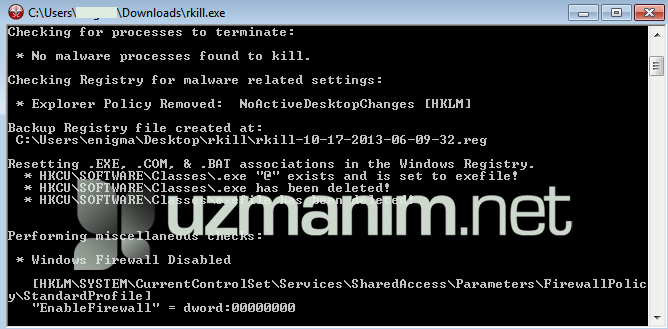
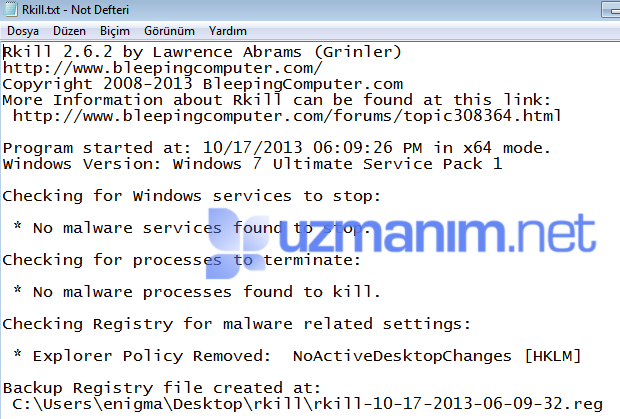
Conduit Search Protect programlardan kaldırma
Search Protect by Conduit istenmeyen yazılımını kaldırma
Programlar ve Özellikler'i açmak için Başlat düğmesini  , Denetim Masası'nı, Programlar'ı ve ardından Programlar ve Özellikler'i tıklatın.
, Denetim Masası'nı, Programlar'ı ve ardından Programlar ve Özellikler'i tıklatın.
Search Protect by Conduit, Conduit Chrome Toolbar,Conduit toolbar, Search protect by Conduit programlarından biri varsa veya en son Conduit ile karşılaşmadan önce yüklediğiniz yazılımı bulun ve programı seçin ve Kaldır'ı tıklatın.
Eğer yukarıdaki işlem başarılı olmadıysa IOBit Uninstaller yazılımı ile Search Protect by Conduit 'i aşağıdaki gibi kaldırmayı deneyin.
Conduit Search Protect kaldırmak için şunları yapın:
IObit Uninstaller indirin ve yükleyin. IOBit Uninstaller yazılımını buradan indirebilirsiniz
IObit Uninstaller çalıştırın
All Programs bölümünde Conduit Search Protect varsa seçin ve kaldırın. Eğer Conduit Search Protect burada görünmüyorsa 3. aşamaya geçin.
Sağ üst köşedeki alt alta üç çizgi simgesini tıklayın. Forced Uninstall seçin.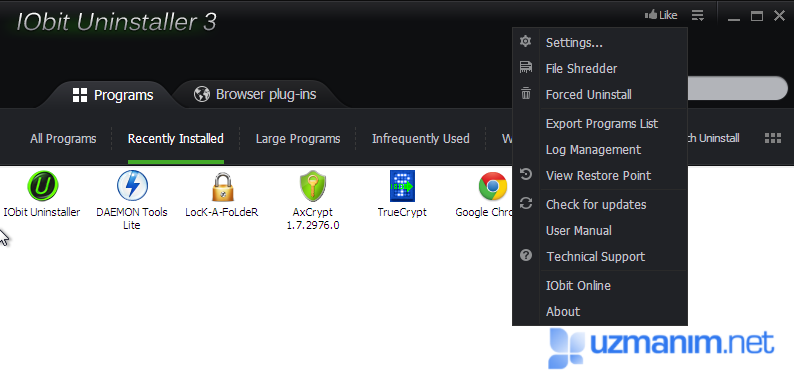
Açılan pencereden Browse tıklayın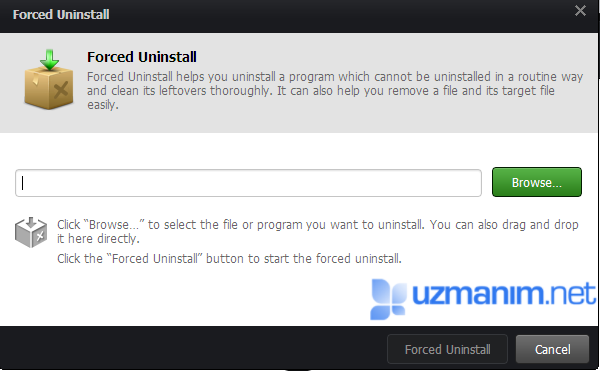
Program Files 'da bulunan Conduit Search Protect klasörünü bulun.
Open tıkladıktan sonra Forced Unistall Seçin.
Daha sonra Powerfull Scan seçin.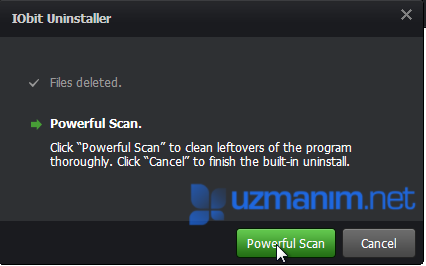
Powerfull Scan ekranında sol alt köşedeki Select all seçin ve tüm bulunan Conduit Search Protect dosyalarını seçili hale getirin. Sonra Delete tıklayın.
IOBit UnInstaller, Conduit Search Protect'in tüm dosyalarını silmek için sizden onay isteyecektir.Yes tıklayın.
Daha sonra IOBit Uninstaller bilgisayarı yeniden başlatmak isteyecektir. Bilgisayarı yeniden başlatın. Bu yeniden başlatmaden sonra Conduit Search Protect'e ait dosyalar silinecektir.
Bilgisayarı 2.kez yeniden başlatın ve artık Conduit Search Protect Kaldırma işlemi tamamlamış, Conduit Search Protect Silme işlemi bitmiştir.
AdwCleaner kullanarak bilgisayarınızdan search.conduit.com kaldırma


Firefox, Google Chrome, Internet Explorer kısayollarının temizlenmesi:
Conduit Search Protect aynı zamanda tarayıcı kısayollarınıda hedef alır ve değiştirir. Tarayıcı kısayollarının Conduit Search Protect 'den temizlenmesi için kısayol temizleyici aracı kullanabilirsiniz
search.conduit.com'u Internet Explorer, Chrome ve Firefox'dan kaldırma
search.conduit.com'u Internet Explorer'dan kaldırma
Internet Explorer içerisinde "Dişli" şeklinde görünün ikonu tıklayın ve Internet explorer'ın işlem menüsüne ulaşın.
Buradan İnternet Seçenekleri - Internet Options bölümünü tıklayın.

Buradan Gelişmiş - Advanced sekmesini tıklayın ve açılan pencereden Sıfırla - Reset 'i seçin.
Reset butunundan sonra açılan pencereden "Kişisel ayarları sil" "Delete personal settings" i işaretleyin ve Sıfırla - Reset i tıklayın.

search.conduit.com'u Firefox'dan kaldırma
Firefox içerisinde en tepede solda bulunan Firefox yazınını yanındaki aşağı ok butonunu tıkayın ve açılan menüden Yardım - Help > Sorun giderme bilgisi - Troubleshooting Information seçin

açılan pencereden Firefoxu Sıfırla - Reset Firefox seçin
search.conduit.com'u Chrome'dan temizleme
Chrome içerisinde sağ üst köşede alt alta bulunan üç çizgi şeklindeki Chrome menüsünü tıklayın.
Ayarlar > Ayarlar'a gelin Görünüm > Ana Sayfa düğmesini göster tıklayın. Yeni Sayfa Sekmesi Değiştir tıklayın. Delta Homes linki varsa buradan kaldırın.
Daha sonra Chrome uzantılarını Extentions kontrol edin.
Araçlar > Uzantıları seçin.

Chrome uzantıları - Extentions içinde ne olduğunu bilmediğiniz tüm eklentileri silin(varsa Conduit Apps, BrowserDefender, Conduit, Yontoo gibi). Silme işlemini eklentinin yanındaki çöp sepeti ikonundan yapabilirsiniz.
Daha sonra yine ayarlar bölümüne girin. Sayfanın altına dogru "Arama motorlarını yönet" i tıklayın.
ve varsayılan arama moturunuzu değiştirin.

search.conduit.com windows kısa yollarını temizleme
Masaüstündeki Chrome,firefox, Internet explorer ikonlarını sağ tuşla tıklayın ve özelliklerine girin. Burada Kısayol bölümünde bulunan Hedef - Target "http:// search.conduit.com" gibi olan ifadeyi silin.
Firefox, Google Chrome, Internet Explorer gibi tarayıcılardan search.conduit.com kısayolunu kaldırma

Bu işlemi kullandığınız tüm tarayıcı kısayolları için ayrı ayrı yapmalısınız.
Internet Explorer diğer kısayollarının http://search.conduit.com'dan temizlenmesi:

Firefox Kısayolunun search.conduit.com'den Temizleme:

Google Chrome search.conduit.com kaldırma:
Chrome Kısayolunu temizleme:

Malware, virüs temizleme aracı ile Search Protect Temizleme
Malwarebytes anti-malware nedir? Malwarebytes anti-malware nasıl kullanılır? Malwarebytes anti-malware i buradan indirin ve kurun. Malwarebytes anti-malware'ın nasıl kullanıldığı yazıda anlatılıyor.
Search Protect gibi istenmeyen yazılımlara, reklam yazılımlarına ve virüslere karşı Malwarebytes anti-malware ücretsiz ve güvenilir bir programdır
Malwarebytes anti-malware diğer zararlı yazılımlara karşı da sisteminizi tarayıp temizleyecektir.
0
Kardeşim Allah razı olsun günlerdir internetimin yavaşlığından mustariptim her yerde reklam vardı. Malware virüs temizleme aracını tavsiye ediyorum diğer okuyuculara ama diğer programlarda iyi. Bu yazıyı yazmak için üye oldum ama başım tekrar sıkıştığında artık nereye uğrayacağımı biliyorum. :P
0
merhaba ben bu sorunu yaşıyordum buldum
1.gizli simgeleri göster
2.e işareti olacak 2 defa clik yapın
3. o açıkken görev yöneticsini açın
4.işlemlerden bulun
5.şağ tık işleme git diyin
6.sonra searh protect'şağ tık\dosya konumunu aç\unistall basın
bu kadar
Cevap yazabilmek için üye girişi yapmalısınız.
Eğer uzmanim.net üyesiyseniz giriş yapabilirsiniz: üye girişi yap
uzmanim.net'e üye olmak çok kolaydır: hemen kayıt ol